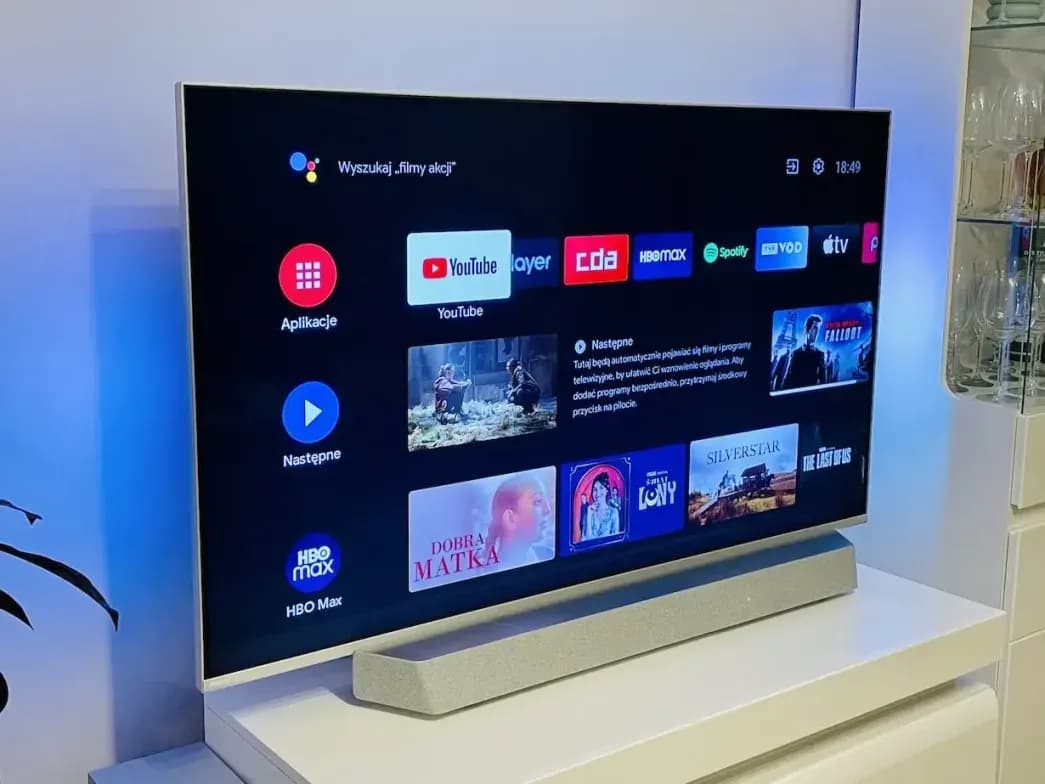Otwieranie pendrive'a na Macu może wydawać się prostym zadaniem, ale czasami napotykamy na różne problemy, które mogą utrudnić dostęp do danych. Aby skutecznie podłączyć pendrive, należy upewnić się, że urządzenie jest prawidłowo podłączone, a system rozpoznaje je w Finderze. W przypadku, gdy pendrive nie jest widoczny, istnieje kilka kroków, które można podjąć, aby rozwiązać te problemy.
W artykule omówimy, jak prawidłowo podłączyć pendrive do Maca, sprawdzić ustawienia Findera oraz rozwiązać problemy z niewidocznym urządzeniem. Dodatkowo, zajmiemy się obsługą zaszyfrowanych pendrive'ów oraz tym, jak zmienić ustawienia, aby umożliwić zapis danych. Dzięki tym wskazówkom, otwieranie pendrive'a na Macu stanie się znacznie łatwiejsze.
Najistotniejsze informacje:
- Aby otworzyć pendrive na Macu, upewnij się, że jest poprawnie podłączony i widoczny w Finderze.
- Sprawdź ustawienia Findera, aby upewnić się, że opcja wyświetlania zewnętrznych dysków jest włączona.
- W przypadku problemów z widocznością, sprawdź kabel USB oraz porty, do których podłączasz pendrive.
- Jeśli pendrive jest zaszyfrowany, użyj odpowiedniego oprogramowania, aby uzyskać do niego dostęp.
- Aby umożliwić zapis danych, może być konieczne sformatowanie pendrive'a lub zmiana jego uprawnień.
Jak prawidłowo podłączyć pendrive do Maca i uzyskać dostęp
Aby otworzyć pendrive na Macu, najpierw upewnij się, że jest on prawidłowo podłączony. Włóż pendrive do portu USB w swoim komputerze Mac. Po podłączeniu, system powinien automatycznie rozpoznać urządzenie, a jego ikona pojawi się w lewym pasku bocznym Findera, w sekcji „Lokalizacje”. Jeśli pendrive nie jest widoczny, może to oznaczać, że wystąpił problem z połączeniem.
Po upewnieniu się, że pendrive jest podłączony, możesz przejść do Findera, aby uzyskać dostęp do jego zawartości. W przypadku, gdy ikona nie jest widoczna, sprawdź ustawienia Findera. Wybierz „Preferencje Findera”, a następnie upewnij się, że opcja „Zewnętrzne dyski” jest zaznaczona. Dodatkowo możesz włączyć opcję „Pokaż zewnętrzne dyski na pulpicie”, aby ułatwić sobie dostęp do pendrive’a.
Upewnij się, że pendrive jest poprawnie podłączony
Podłączając pendrive do Maca, zwróć uwagę na to, aby urządzenie zostało włożone do portu USB w odpowiedni sposób. Upewnij się, że nie ma luzów w połączeniu, ponieważ to może prowadzić do problemów z rozpoznawaniem pendrive’a przez system. Jeśli masz wątpliwości, spróbuj podłączyć pendrive do innego portu USB lub użyj innego kabla, aby wyeliminować ewentualne problemy z połączeniem.Sprawdź ustawienia Findera, aby zobaczyć pendrive
Aby upewnić się, że pendrive jest widoczny w systemie, konieczne jest dostosowanie ustawień Findera. Rozpocznij od otwarcia Findera, a następnie kliknij w menu „Finder” w lewym górnym rogu ekranu. Wybierz „Preferencje”, a następnie przejdź do zakładki „Paski boczny”. Upewnij się, że opcja „Zewnętrzne dyski” jest zaznaczona. To pozwoli na wyświetlenie pendrive’a w pasku bocznym, co ułatwi dostęp do jego zawartości.
Dodatkowo, możesz włączyć opcję „Pokaż zewnętrzne dyski na pulpicie”. Aby to zrobić, przejdź do zakładki „Ogólne” w Preferencjach Findera i zaznacz odpowiednią opcję. Dzięki temu, ikona pendrive’a pojawi się na pulpicie, co ułatwi jego lokalizację i dostępność.
Rozwiązywanie problemów z niewidocznym pendrive na Macu
Jeśli pendrive nie jest widoczny w Finderze, istnieje kilka kroków, które możesz podjąć, aby rozwiązać ten problem. Po pierwsze, upewnij się, że pendrive jest prawidłowo podłączony do portu USB. Jeśli to nie przynosi efektu, sprawdź, czy port USB działa poprawnie, podłączając inne urządzenie. Czasami problem może wynikać z uszkodzonego portu lub samego pendrive’a.
Warto również sprawdzić, czy pendrive działa na innym komputerze. Jeśli jest widoczny na innym urządzeniu, problem może leżeć w ustawieniach Maca. W przeciwnym razie, spróbuj zrestartować komputer, co może pomóc w odświeżeniu połączenia USB. Jeśli pendrive nadal nie jest widoczny, rozważ użycie innego kabla USB lub portu, aby upewnić się, że problem nie leży w sprzęcie.
- Sprawdź, czy pendrive jest prawidłowo podłączony do portu USB.
- Przetestuj inny port USB lub kabel, aby wykluczyć uszkodzenia.
- Upewnij się, że pendrive działa na innym komputerze.
- Uruchom ponownie komputer, aby odświeżyć połączenie.
Co zrobić, gdy pendrive nie pojawia się w Finderze
Jeśli pendrive nie jest widoczny w Finderze, warto sprawdzić kilka ustawień oprogramowania. Po pierwsze, upewnij się, że opcja „Zewnętrzne dyski” jest zaznaczona w Preferencjach Findera. Możesz to zrobić, klikając w menu „Finder”, a następnie wybierając „Preferencje”. W zakładce „Paski boczny” sprawdź, czy odpowiednia opcja jest aktywna, co pozwoli na wyświetlenie pendrive’a w pasku bocznym. Dodatkowo, warto włączyć opcję „Pokaż zewnętrzne dyski na pulpicie”, aby mieć łatwiejszy dostęp do urządzenia.
Jak sprawdzić port USB i kabel dla lepszego połączenia
Aby upewnić się, że pendrive działa poprawnie, sprawdź port USB oraz kabel, do którego jest podłączony. Zacznij od podłączenia pendrive'a do innego portu USB w komputerze, aby wykluczyć problem z jednym z portów. Jeśli to nie pomoże, spróbuj użyć innego kabla USB, ponieważ uszkodzony kabel może być przyczyną problemów z połączeniem. Warto również przetestować pendrive na innym komputerze, aby upewnić się, że działa prawidłowo.
Jak otworzyć pendrive zaszyfrowany z użyciem BitLocker
Aby uzyskać dostęp do pendrive'a zaszyfrowanego za pomocą BitLocker na Macu, potrzebujesz specjalnego oprogramowania, ponieważ system macOS nie obsługuje BitLocker natywnie. Jednym z popularnych programów, które mogą pomóc, jest EaseUS Partition Master dla Maca. Po zainstalowaniu oprogramowania, podłącz pendrive do komputera, a następnie uruchom aplikację. Wprowadź hasło lub klucz odzyskiwania, aby odblokować dostęp do danych na pendrive’ie. Po odblokowaniu, będziesz mógł przeglądać i zarządzać plikami na swoim urządzeniu.
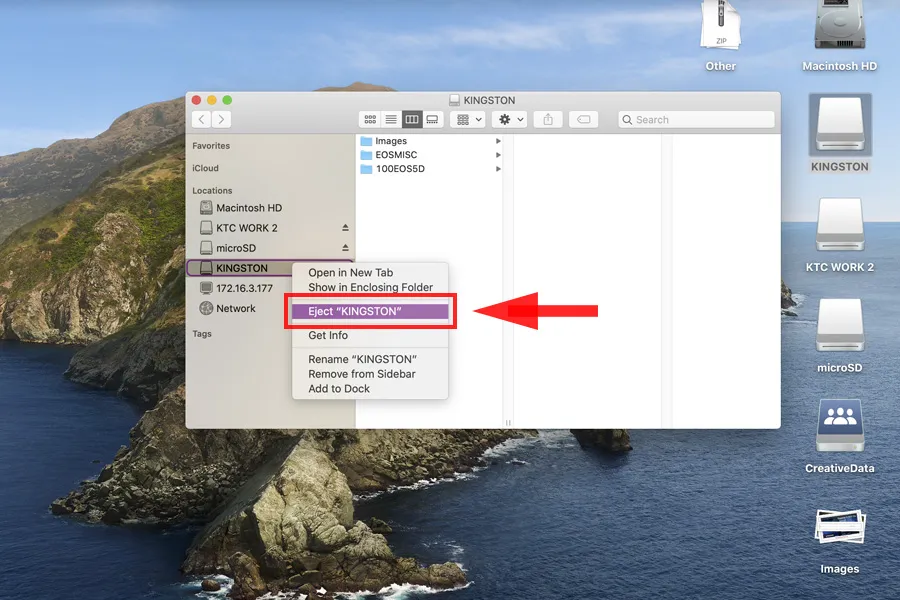
Zmiana ustawień pendrive'a, aby umożliwić zapis danych
Jeśli twój pendrive jest ustawiony w trybie „tylko do odczytu”, nie będziesz mógł zapisywać na nim danych. Aby to zmienić, podłącz pendrive do Maca i otwórz Narzędzie dyskowe, które znajdziesz w folderze Aplikacje > Narzędzia. Wybierz swój pendrive z listy dysków, a następnie przejdź do zakładki „Wymaż”. Tutaj możesz nadać nową nazwę pendrive'owi i wybrać odpowiedni format systemu plików, na przykład „macOS Extended (kronikowany)”, co pozwoli na pełne wykorzystanie jego możliwości.
Po sformatowaniu pendrive'a, upewnij się, że jego uprawnienia są ustawione na umożliwiające zapis. Aby to zrobić, kliknij prawym przyciskiem myszy na ikonę pendrive'a w Finderze, wybierz „Informacje” i sprawdź sekcję „Udostępnianie i uprawnienia”. Upewnij się, że masz pełne uprawnienia do zapisu. W przypadku problemów, spróbuj zrestartować komputer lub ponownie podłączyć pendrive, aby upewnić się, że zmiany zostały zastosowane.
Jak sformatować pendrive, aby działał z Maciem
Aby sformatować pendrive i zapewnić jego kompatybilność z Maciem, musisz skorzystać z aplikacji Narzędzie dyskowe. Podłącz pendrive do komputera, a następnie otwórz Narzędzie dyskowe, które znajdziesz w folderze Aplikacje > Narzędzia. Wybierz swój pendrive z listy dostępnych dysków, a następnie kliknij na zakładkę „Wymaż”. Wybierz odpowiedni format systemu plików, na przykład „macOS Extended (kronikowany)” lub „exFAT”, a następnie nadaj mu nową nazwę. Po kliknięciu „Wymaż”, pendrive zostanie sformatowany, a wszystkie dane na nim zostaną usunięte, dlatego upewnij się, że wykonałeś kopię zapasową ważnych plików przed tą operacją.| System plików | Kompatybilność |
|---|---|
| macOS Extended (kronikowany) | Mac, niekompatybilny z Windows bez dodatkowego oprogramowania |
| exFAT | Mac i Windows, idealny do dużych plików |
| FAT32 | Mac i Windows, ograniczenie do 4 GB na plik |
Jak zmienić uprawnienia na pendrive, aby uniknąć trybu tylko do odczytu
Aby zmienić uprawnienia na pendrive, który jest ustawiony w trybie „tylko do odczytu”, najpierw podłącz go do Maca i otwórz Narzędzie dyskowe. Wybierz swój pendrive z listy dysków, a następnie kliknij prawym przyciskiem myszy na jego ikonę w Finderze i wybierz „Informacje”. W sekcji „Udostępnianie i uprawnienia” upewnij się, że masz pełne uprawnienia do zapisu. Jeśli to konieczne, zmień ustawienia, aby umożliwić sobie zapis na tym urządzeniu. Zmiany powinny być natychmiastowe, ale w razie problemów spróbuj odłączyć i ponownie podłączyć pendrive.
Jak optymalizować wydajność pendrive'a na Macu dla lepszej pracy
Aby maksymalnie wykorzystać pendrive na Macu, warto zwrócić uwagę na kilka praktycznych technik optymalizacji wydajności. Po pierwsze, regularne formatowanie pendrive'a w odpowiednim systemie plików, takim jak exFAT dla dużych plików, może znacząco poprawić jego szybkość działania. Dodatkowo, rozważ użycie narzędzi do zarządzania plikami, które pozwolą na efektywne organizowanie danych, co zminimalizuje czas potrzebny na ich wyszukiwanie i dostęp. Utrzymywanie porządku na pendrive'ie poprzez usuwanie niepotrzebnych plików i folderów również przyczyni się do lepszej wydajności.
Warto także zainwestować w oprogramowanie do szyfrowania danych, które nie tylko zwiększy bezpieczeństwo przechowywanych informacji, ale również może poprawić wydajność, gdyż niektóre programy optymalizują sposób zapisu danych na nośniku. Przyszłość pendrive'ów może również wiązać się z coraz większą integracją z chmurą, co pozwoli na jeszcze łatwiejszy dostęp do plików z różnych urządzeń oraz ich synchronizację. Dzięki tym technikom, Twój pendrive stanie się nie tylko narzędziem do przechowywania danych, ale także efektywnym asystentem w codziennej pracy.